Q&A
パソコンにある古いデータを外付けHDD/SSDにコピー・移動したいのですが?
内蔵ハードディスクに保存されているデータを日付順に並べて選択して外付けHDD/SSDに保存する方法をご説明します。
ここでは古い写真データを外付けにフォルダを作成してコピーする方法を説明致します。1. コピー元の確認
まず写真が保存されているフォルダをエクスプローラーで開きます。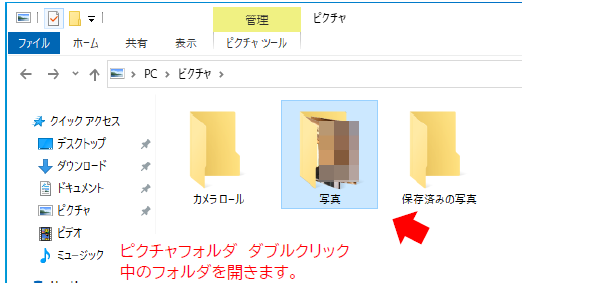
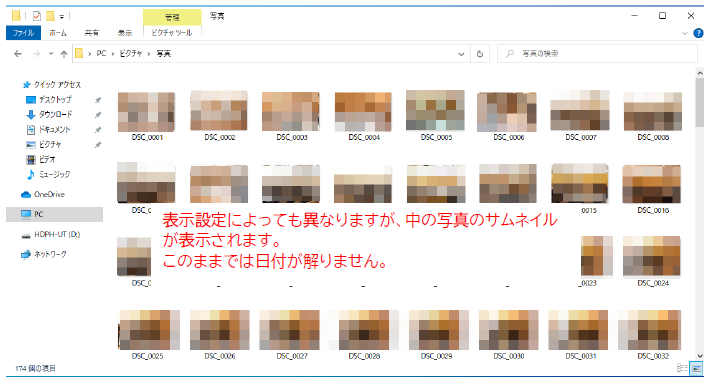
2. 表示設定を変更して日付順に表示できるようにします。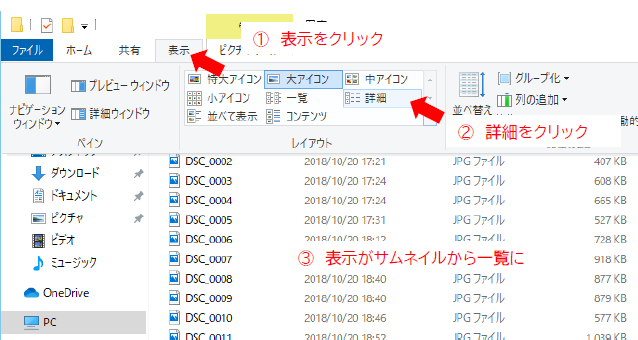
3. 日付時刻のタブをクリックして、並びを昇順/降順を切り替えます。
4. 外付けHDD/SSDに写真データを保存するためのフォルダを作成します。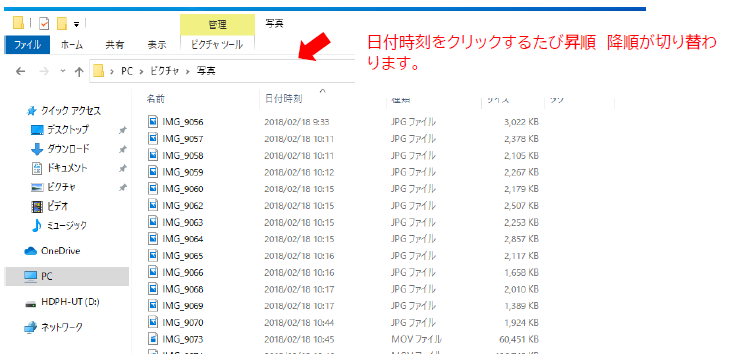
送り側の準備ができましたので、一旦このウインドウは保留とします。
コンピュータなどから外付けHDD/SSDを開きます。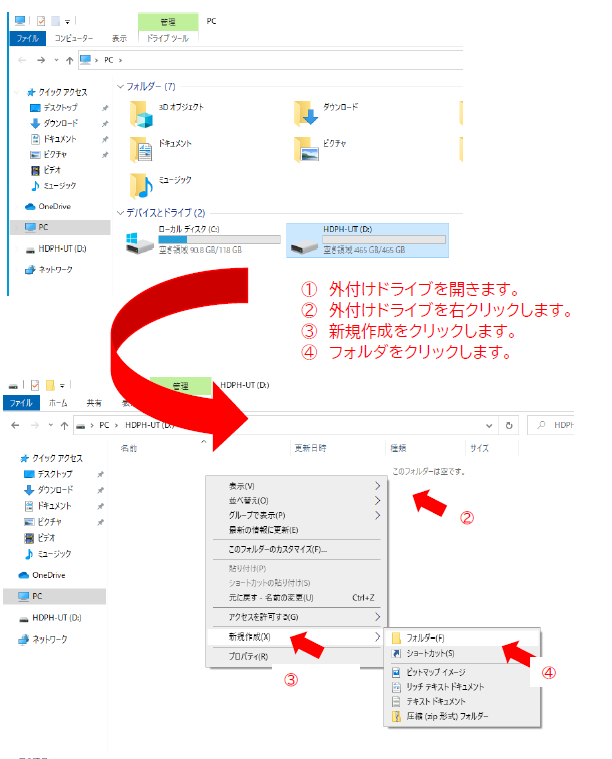
作成されたフォルダは解りやすい名前をつけます。(ここでは”写真2018年2月”としました。)
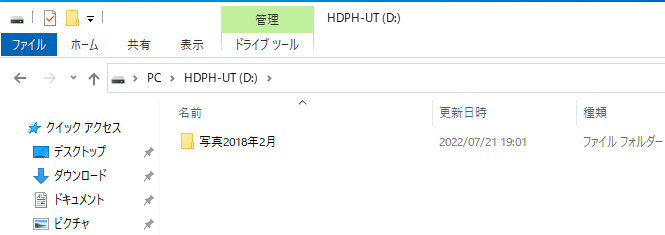
5. 3.の項で準備した内蔵HDDの写真フォルダに戻って、コピーする日付のファイルをSHIFTキーを押して選択します。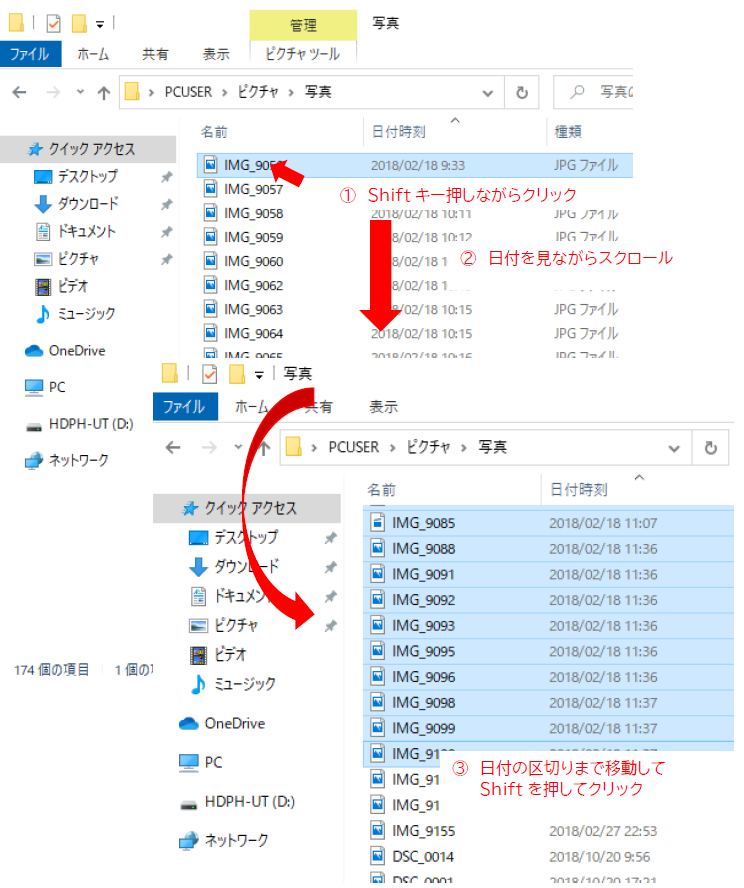
6. 選択したファイル群をコピーします。
① 右クリック → ② コピー と操作します。
Windows10の場合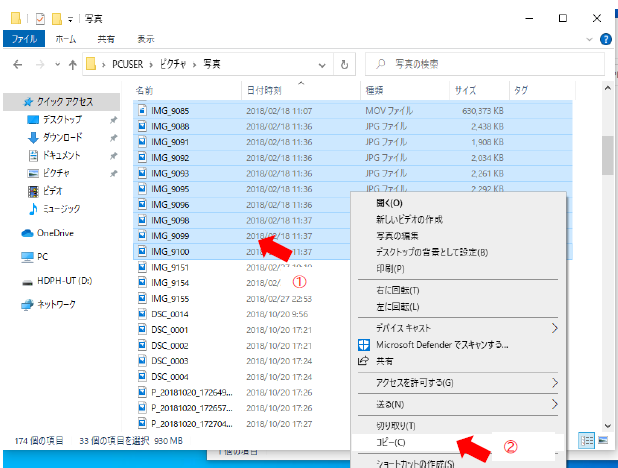
Windows11の場合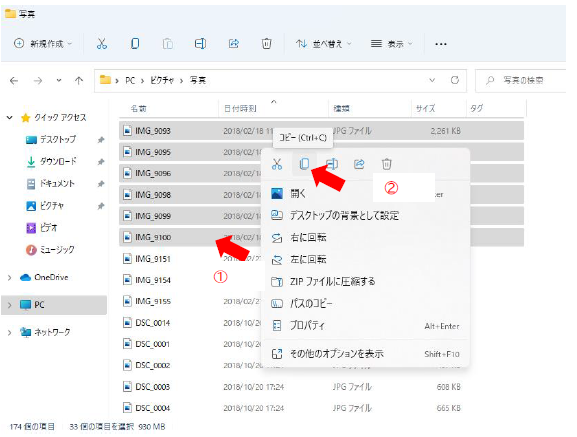
以上でコピーされる情報が準備されました。
受け側の操作に移ります。
7. 4.項で作成したフォルダに貼り付けを行います。
Windows10の場合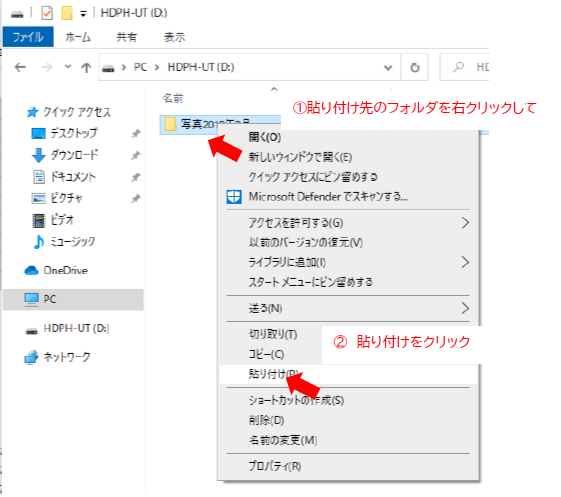
Windows11の場合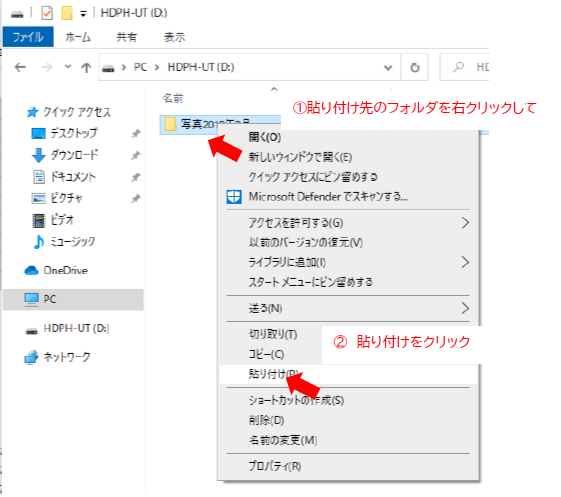
以上で貼り付けが完了します。
8. 保存先の確認実際にコピーされたかをしっかりと確認します。
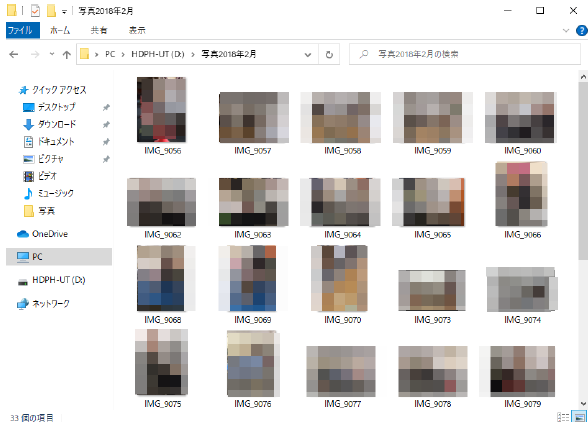
コピーが行われていることを確認して、送り側のデータが不要な場合は、削除することで内蔵の空き領域を増やすことができます。
| Q&A番号 | 31673 |
|---|---|
| このQ&Aの対象製品 | USBHDD USBSSD |
このページのQRコードです。
スマホのカメラで読み取ることで、スマホでFAQを見ながらパソコンの操作ができます。


 商品一覧
商品一覧

